Lær hvordan du annullerer eller refunderer kundebetalinger i QuickBooks Desktop.
trenger du å annullere eller refundere en betaling du aksepterte Med QuickBooks Betalinger? Her er hva du skal gjøre I QuickBooks Desktop, slik at betalingen blir ugyldig eller refundert, og bøkene dine holder seg oppdatert.
når kan jeg annullere eller refundere en betaling?
du kan annullere en betaling hvis transaksjonen ikke er avgjort ennå. QuickBooks holder styr på dette for deg. Hvis Du prøver å annullere en betaling som allerede er avgjort, Gir QuickBooks deg beskjed, og Du kan refundere den eller gi en kreditt i stedet.
generelt er det bedre å annullere en betaling hvis du kan. Med refusjon blir du belastet mer i avgifter, og det kan ta flere dager for kunden å få pengene tilbake. Finn ut mer om gebyrer for refunderte og annullerte transaksjoner.
Annullere en betaling
- Logg På QuickBooks-Skrivebordet.
- Gå Til Kunder-menyen og velg Kundesenter.
- Velg Fanen Transaksjoner.
- Velg Salgskvitteringer eller Mottatte Betalinger.
- Finn og åpne kvitteringen eller betalingen.
- Gå Til Rediger-menyen og velg Annullere Salgskvittering.
- Velg Lagre & Lukk.
QuickBooks annullerer transaksjonen og håndterer alle regnskap for deg.
QuickBooks ugyldiggjør transaksjoner umiddelbart og belaster ikke kreditt-eller debetkortet. Kundens bank kan imidlertid ha satt en autorisasjon på midlene. Hvis dette skjer, må kunden kanskje kontakte banken sin for å fjerne sperringen.
Refundere en betaling eller gi en kundekreditt
du kan refundere kontantbetalinger, sjekker eller tilbake til kredittkortet kunden brukte. Hvis Du refunderer et kredittkort, Tar QuickBooks Payments seg av behandlingen. Du kan refundere hele beløpet, delbeløp, eller for bestemte produkter og tjenester.
Refusjon av kredittkortbetalinger
kredittkortrefusjoner har noen krav:
- Bruk Samme Selgerkonto / Firma Auth ID du brukte for den opprinnelige transaksjonen.
- Utsted refusjonen innen 6 måneder etter den opprinnelige transaksjonen.
- Refundere kredittkortet som ble brukt til det opprinnelige salget.
- Refundere ikke mer enn det totale beløpet behandlet på kortet.
når du er klar til å refundere en betaling:
- Logg På QuickBooks Betalinger Fra QuickBooks Desktop.
- i QuickBooks Desktop velger Du Kunder-menyen og Deretter Kreditnotaer / Refusjoner.
- i Rullegardinmenyen Kunde:Jobb velger du kunden du vil refundere.
- Skriv inn produktene og tjenestene du må refundere.
- når du er ferdig, velger Du Lagre & Lukk. Dette åpner Et Tilgjengelig Kredittvindu.
- Velg Gi refusjon og DERETTER OK. Hvis du vil gi kreditt for fremtidige betalinger, velger Du Behold som tilgjengelig kreditt og DERETTER OK.
- velg hvordan du vil refundere transaksjonen i Feltet Problem denne refusjonen via I Vinduet Problem En Refusjon. Hvis Du velger Kontanter eller Sjekk, velger du kontoen du betaler for refusjonen fra.
for kredittkortbetalinger
- Velg typen kredittkort du vil refundere I Feltet Problem denne refusjonen via.
- Skriv inn kredittkortinformasjonen, eller Velg Sveip kort og sveip kundens kort.
- Merk Av For behandle refusjon av kredittkort.
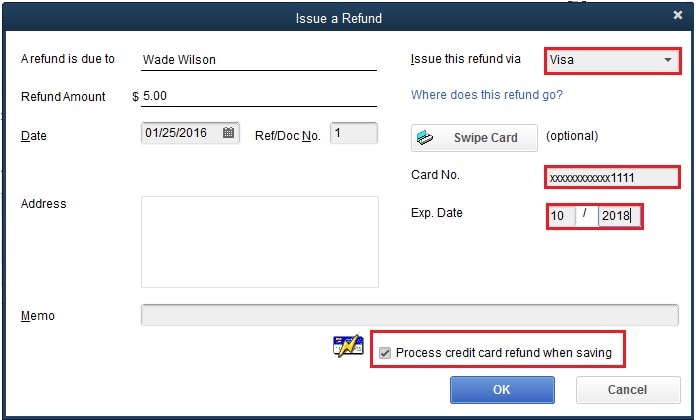
- når DU er klar, velger DU OK.
QuickBooks behandler refusjon og håndterer alle regnskap for deg.
når får kunden pengene tilbake?
QuickBooks gjelder kreditter og refusjoner til kundens kreditt-eller debetkort når det avgjør din siste batch av transaksjoner på 3: 00 PM PT hver dag. Det kan imidlertid ta litt tid før kunden ser kreditten, avhengig av banken. Industristandarden er 7 til 10 virkedager.
Annullere en refusjon eller kreditnota
hvis du har et problem med en refusjon eller kreditt du ga til en kunde, og transaksjonen ikke er avgjort, kan du annullere den:
- Gå Til Kunder-menyen og velg Kundesenter.
- Finn og åpne kundens profil.
- Finn Og åpne Kredittkortrefusjonen eller Kredittnota du må refundere.
- i Vinduet Refusjon Av Kredittkort eller Kreditnota velger Du Vis Kvittering For Refusjon.
- Velg Ugyldig Refusjon og DERETTER OK.